
Nếu chuột và bàn di chuột của bạn ngừng hoạt động, hoặc nếu bạn chỉ mệt mỏi khi di chuyển qua lại giữa chuột và bàn phím, bạn có thể sử dụng các phím chuột để di chuyển con trỏ trên màn hình của mình bằng cách sử dụng các phím trên bàn phím của bạn.
Cách bật Phím chuột trên Windows 11
Bạn sẽ cần kích hoạt tính năng phím chuột trước khi bạn có thể sử dụng bàn phím để di chuyển con trỏ của mình. Đầu tiên, mở Cài đặt ứng dụng. Bằng cách nhấp chuột phải vào nút Bắt đầu trong thanh tác vụ và sau đó nhấp vào "Cài đặt" từ menu xuất hiện.
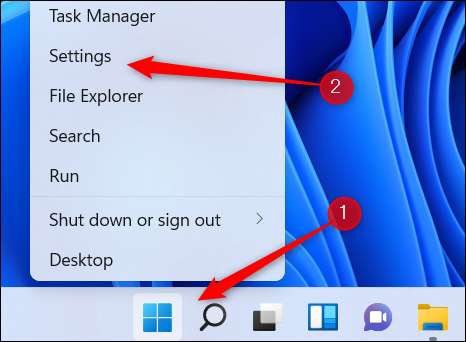
Tiếp theo, nhấp vào "Trợ năng" gần dưới cùng của khung bên trái.
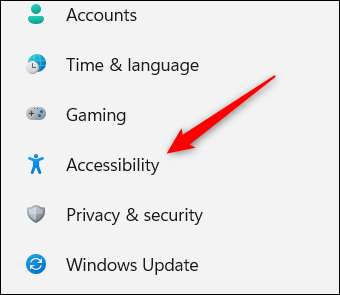
Trên màn hình Trợ năng, cuộn xuống và nhấp vào "Chuột" trong nhóm tương tác.
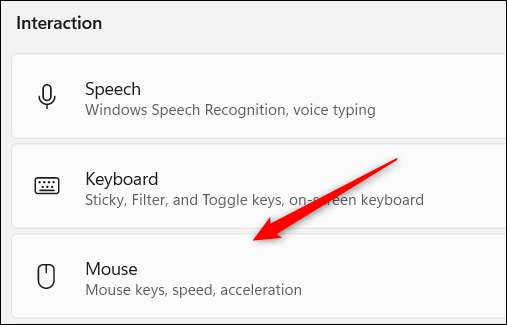
Tiếp theo, chuyển đổi thanh trượt bên cạnh "phím chuột" sang vị trí "trên".
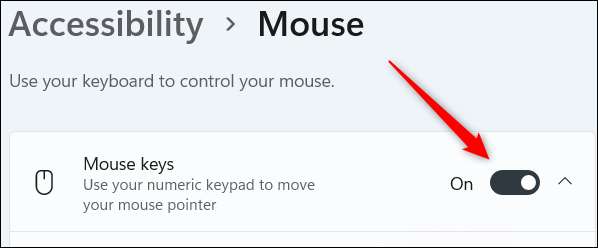
Ngoài ra, nếu chuột của bạn không hoạt động nhưng bạn vẫn cần bật các phím chuột (hoặc nếu bạn giống như các phím tắt), hãy nhấn Alt + Shift + Num Lock và thông báo bật lên hỏi nếu bạn muốn bật các phím chuột sẽ xuất hiện. Nhấp vào "Có" hoặc nhấn Enter.
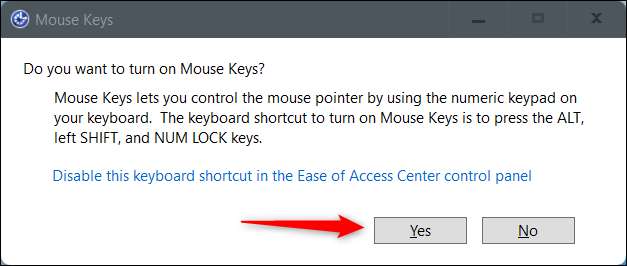
Sau khi bật, bạn có thể điều chỉnh một số cài đặt phím chuột, chẳng hạn như:
- Chỉ sử dụng các phím chuột khi Num Lock bật.
- Hiển thị biểu tượng phím chuột trên thanh tác vụ.
- Giữ phím Ctrl để tăng tốc và phím Shift để làm chậm tốc độ con trỏ.
Chọn hộp bên cạnh mỗi tùy chọn để kích hoạt chúng.

Bạn cũng có thể tăng hoặc giảm tốc độ và khả năng tăng tốc của các phím chuột bằng cách nhấp và kéo thanh trượt của từng tùy chọn ngay hoặc trái, tương ứng.
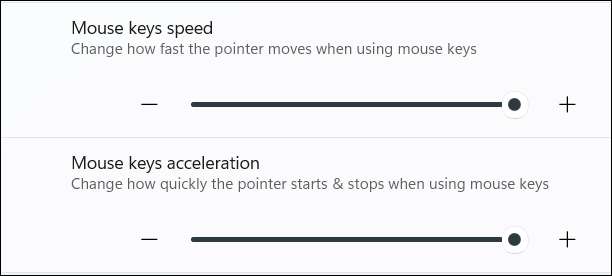
Với các phím chuột được bật và cài đặt của bạn được điều chỉnh theo ý thích của bạn, bạn có thể bắt đầu sử dụng bàn phím để di chuyển con trỏ của mình, chọn các mục và thậm chí di chuyển mọi thứ xung quanh.
Di chuyển con trỏ.
Đây là những gì bạn cần nhấn để di chuyển con trỏ.
| Hướng con trỏ. | Chìa khóa |
| Hướng lên | số 8 |
| Xuống | 2. |
| Bên trái | 4 |
| Bên phải | 6. |
| Lên và trái. | 7. |
| Lên và phải | 9. |
| Xuống và trái | 1. |
| Xuống và phải | 3. |
Nhấp vào các mục
Nhấp vào các mục bằng phím chuột có thể là một chút khó khăn, trước tiên bạn sẽ cần chọn nút chuột nào (trái hoặc phải) bạn muốn trở thành nút hoạt động. Để kích hoạt nút chuột, chỉ cần nhấn phím tương ứng.
| Bẫy chuột | Chìa khóa |
| Bên trái | Dấu gạch chéo (/) |
| Bên phải | Dấu trừ (-) |
| Cả hai | Asterisk (*) |
Nút chuột đã chọn sẽ vẫn hoạt động cho đến khi bạn thay đổi nó. Tùy thuộc vào nút chuột nào được kích hoạt, bạn có thể:
| Hoạt động | Chìa khóa |
| Ấn chuột trái |
Di con trỏ của bạn qua một mục và nhấn 5
(Nút trái phải được kích hoạt) |
| Kích chuột phải |
Di con trỏ của bạn qua một mục và nhấn 5
(Nút phải phải được kích hoạt) |
| Nhấn đúp chuột |
Di con trỏ của bạn qua một mục và nhấn Plus (+)
(Nút trái phải được kích hoạt) |
Kéo và thả vật phẩm
Bạn cũng có thể kéo và thả các mục bằng phím chuột.
| Hoạt động | Chìa khóa |
| Kéo một mục | Di con trỏ của bạn qua vật phẩm và bấm 0. Sau đó, sử dụng các phím để di chuyển con trỏ để kéo mục. |
| Thả một mục | Điều hướng đến vị trí trên màn hình mà bạn muốn thả mục và sau đó nhấn Chu kỳ (.). |
Phím chuột đã xuất hiện trong một thời gian (bạn vẫn có thể Sử dụng phím chuột trong Windows 10 ) Và vẫn là một tính năng khả năng truy cập tuyệt vời trong Windows. Nếu bạn muốn gia vị mọi thứ lên một chút, bạn cũng có thể thay đổi Kích thước con trỏ chuột và phong cách , cũng như màu sắc .
CÓ LIÊN QUAN: Cách thay đổi kích thước và kiểu con trỏ chuột trong Windows 11







